So ändern Sie Ihren Anmeldenamen unter Windows 10
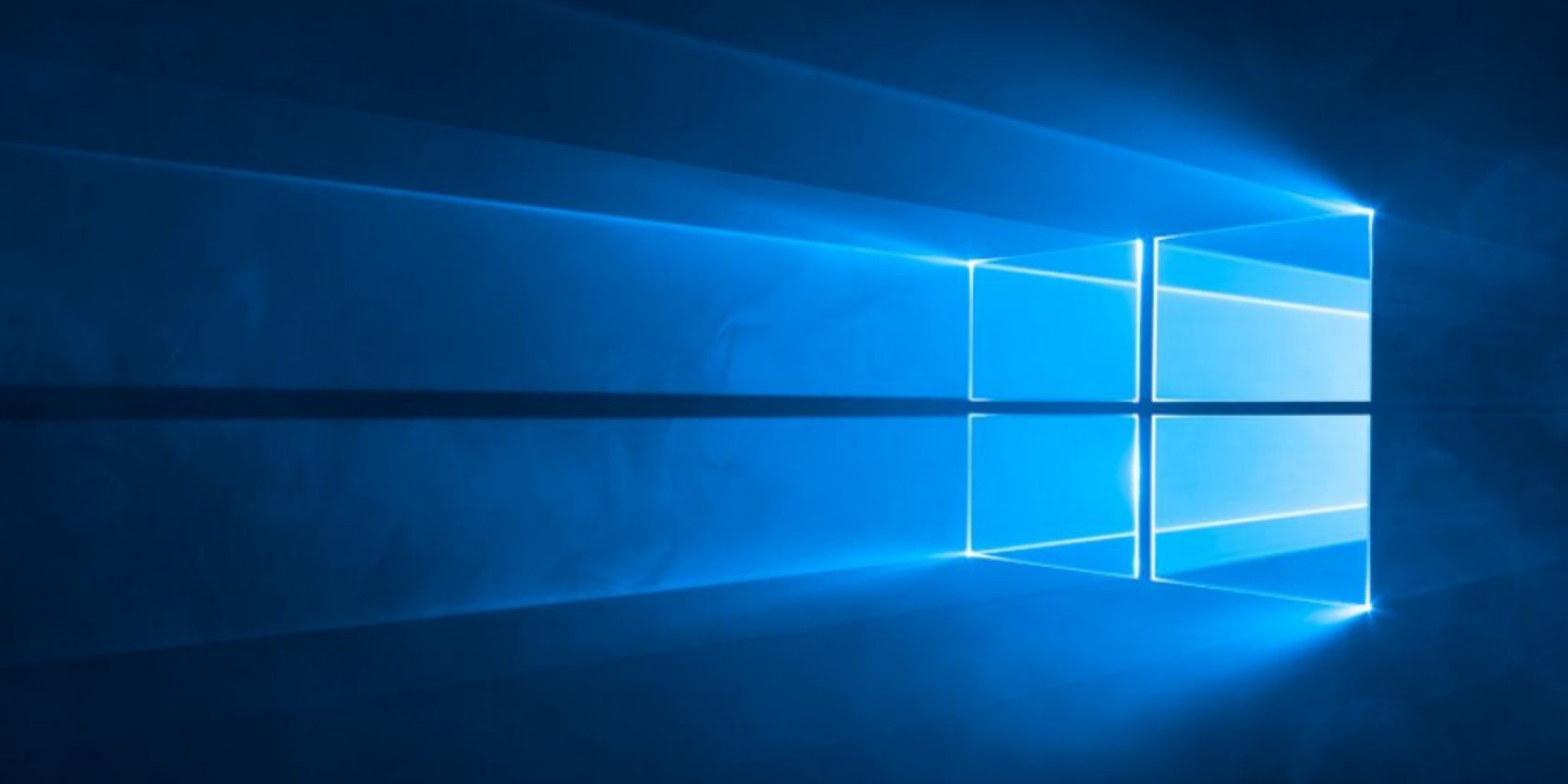
Wie jeder weiß, der Windows 10 verwendet, wird Ihr Name auf dem Anmeldebildschirm angezeigt. Für einige Personen führt dies zu Datenschutzbedenken, insbesondere wenn Sie Ihren Computer häufig in einer öffentlichen Umgebung verwenden. Leider ist dies eines der vielen Datenschutzprobleme unter Windows .
Leider können Sie in Windows keinen Benutzernamen oder Alias festlegen, während Sie Ihren echten Namen in Ihrem Microsoft-Konto beibehalten. Daher müssen Sie eine Problemumgehung verwenden.
Der Ansatz, den Sie wählen müssen, hängt davon ab, ob Sie ein Windows-Konto oder ein lokales Konto verwenden, um sich bei Ihrem Computer anzumelden.
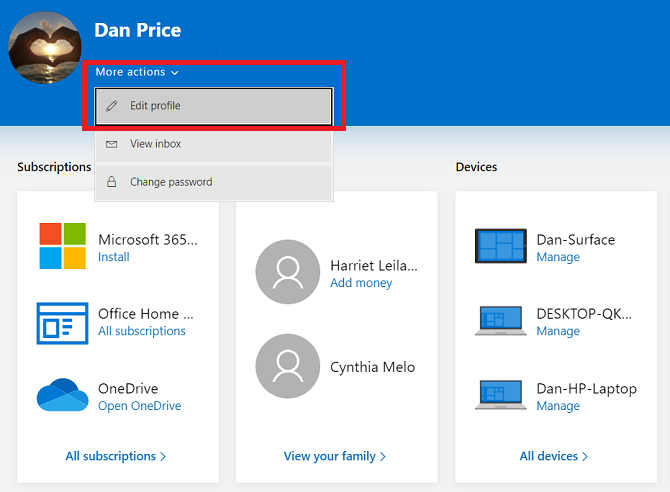
Die einzige Möglichkeit, den Anmeldenamen unter Windows 10 zu ändern, wenn Sie ein Microsoft-Konto verwenden, besteht darin, den Namen im Konto selbst zu ändern.
- Öffnen Sie die Einstellungen- App.
- Klicken Sie auf Konten .
- Wählen Sie Ihre Daten .
- Klicken Sie auf Microsoft-Konto verwalten .
- Warten Sie, bis die Kontoseite in Ihrem Browser geladen ist. Melden Sie sich an, wenn Sie dazu aufgefordert werden.
- Klicken Sie unter Ihrem Namen auf Weitere Aktionen .
- Wählen Sie Profil bearbeiten .
- Klicken Sie nach dem Laden der Seite auf Name bearbeiten .
Idealerweise möchten Sie etwas auswählen, das Ihrem aktuellen Namen ähnelt, ohne Ihre vollständige Identität preiszugeben. Denken Sie daran, dass sich das Ändern Ihres Namens hier auf Ihr Profil in allen Microsoft-Diensten auswirkt.
Verwenden eines lokalen Windows-Kontos

Wenn Sie ein lokales Konto haben, ist der Vorgang viel einfacher.
- Öffnen Sie die Systemsteuerung .
- Gehen Sie zu Benutzerkonten .
- Klicken Sie auf das lokale Konto, das Sie bearbeiten möchten.
- Klicken Sie auf Kontonamen ändern .
- Geben Sie Ihren gewünschten Alias ein
- Klicken Sie auf Name ändern .
Denken Sie zum Schluss daran, dass Sie Ihre E-Mail-Adresse nur auf dem Anmeldebildschirm ausblenden möchten. Gehen Sie dazu zu Einstellungen> Konten> Anmeldeoptionen> Datenschutz und schieben Sie den Schalter neben Kontodetails wie meine E-Mail anzeigen Adresse auf dem Anmeldebildschirm in die Position Aus .
Weitere Informationen zur Verwendung von Windows finden Sie in unserer ultimativen Anleitung zur Beherrschung von Windows-PCs .
